Jika pada Smartphone /HP Android anda :
- Download file sertifikat is.nusa.net terbaru dari email Staff Nusanet dengan cara login ke email Nusanet lalu setelahitu search email sertifikatnya dengan ketikan di kolom searching "kunci akses isx.nusa.net.id" lalu enter dan akan muncul tampilan seperti berikut:
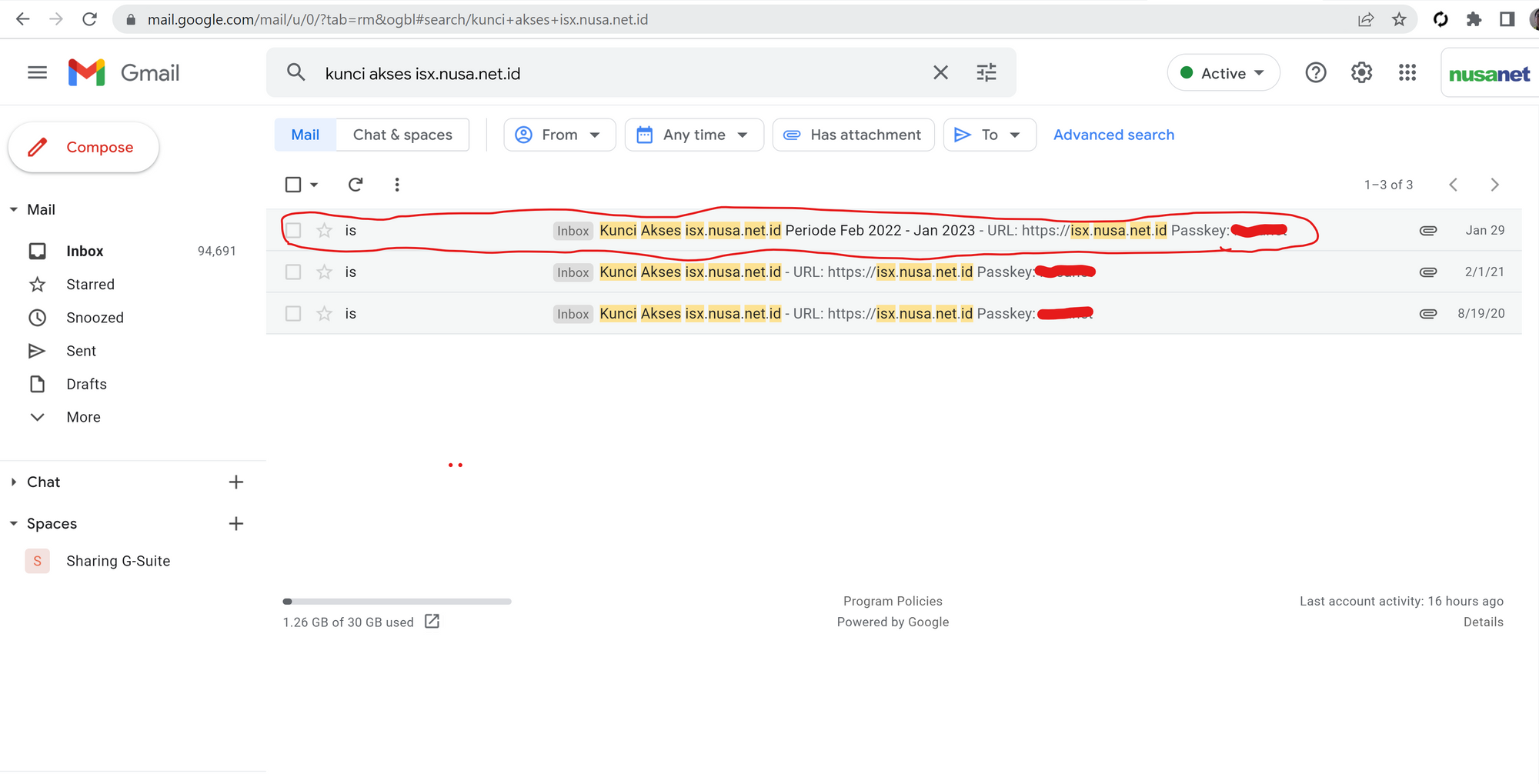
Lalu klik aja email yang berisi sertifikatnya yang paling terbaru dan download File seperti gambar di bawah ini
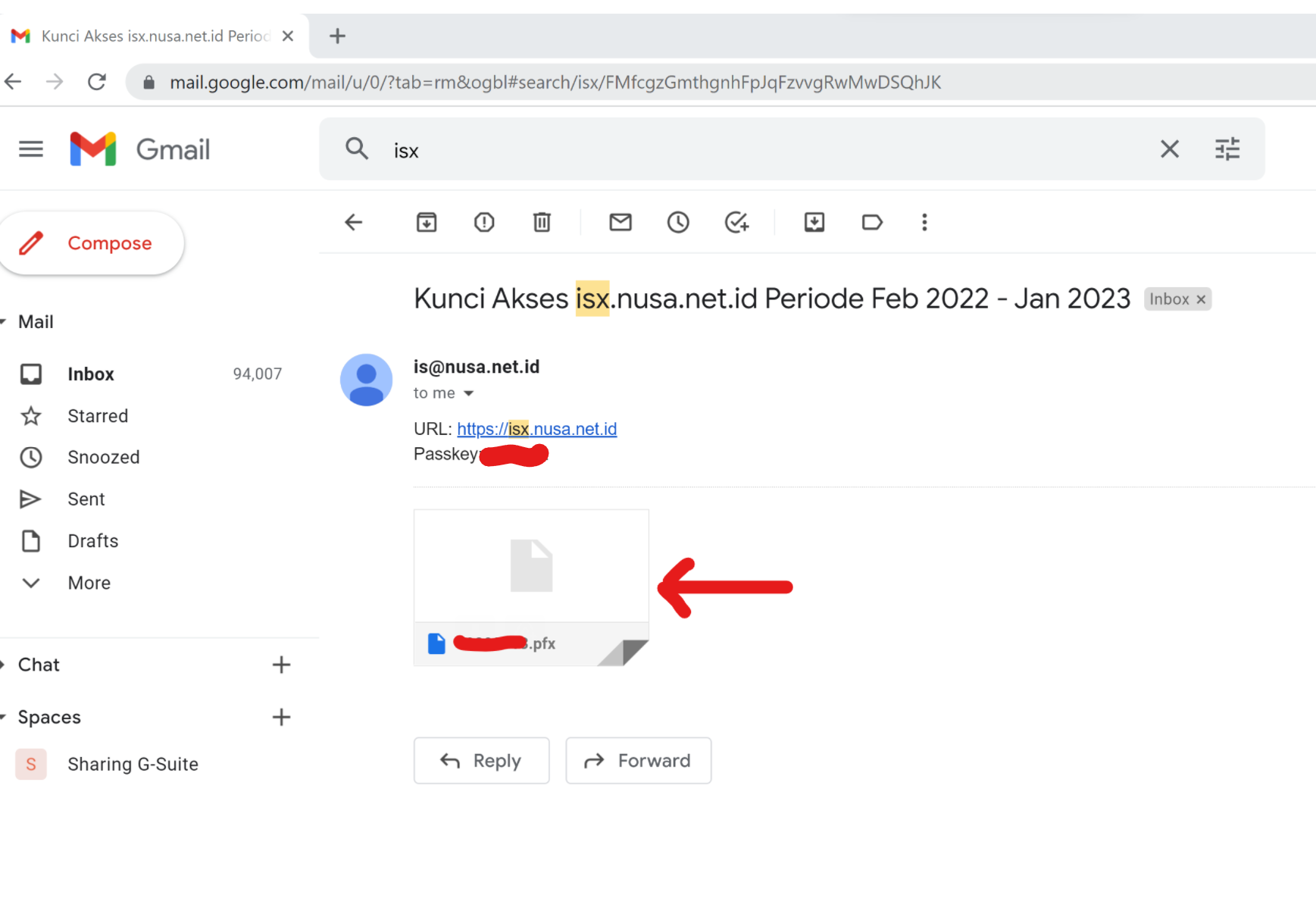
2. Setelah di download langsung ekstrak file xxxxx.pfx dengan masukkan password ekstraknya sesuai passkey yang di email xxxxxx lalu klik oke
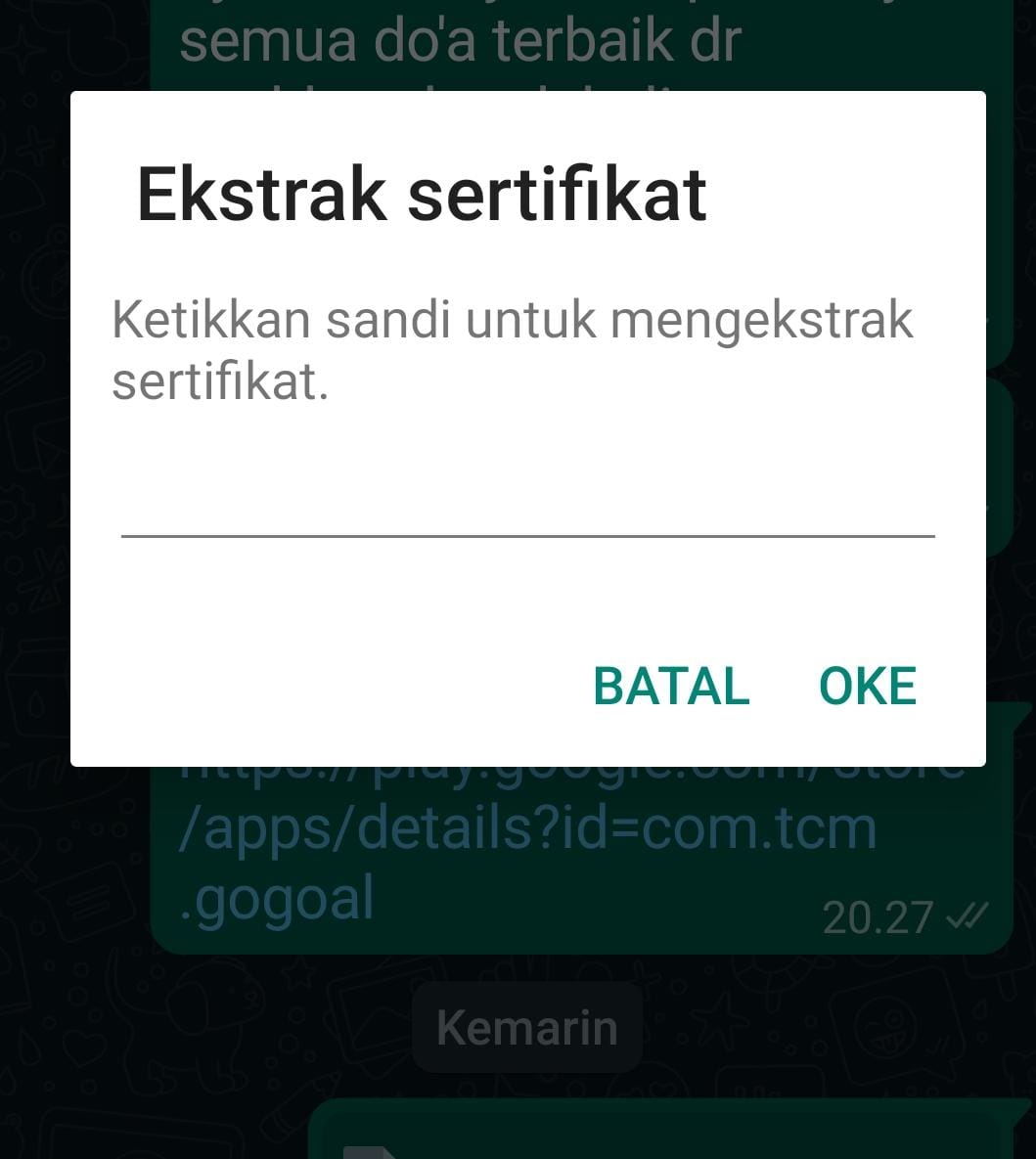
3. Lalu pilih jenis sertifikat ke sertifikat pengguna aplikasi & Vpn lalu klik oke
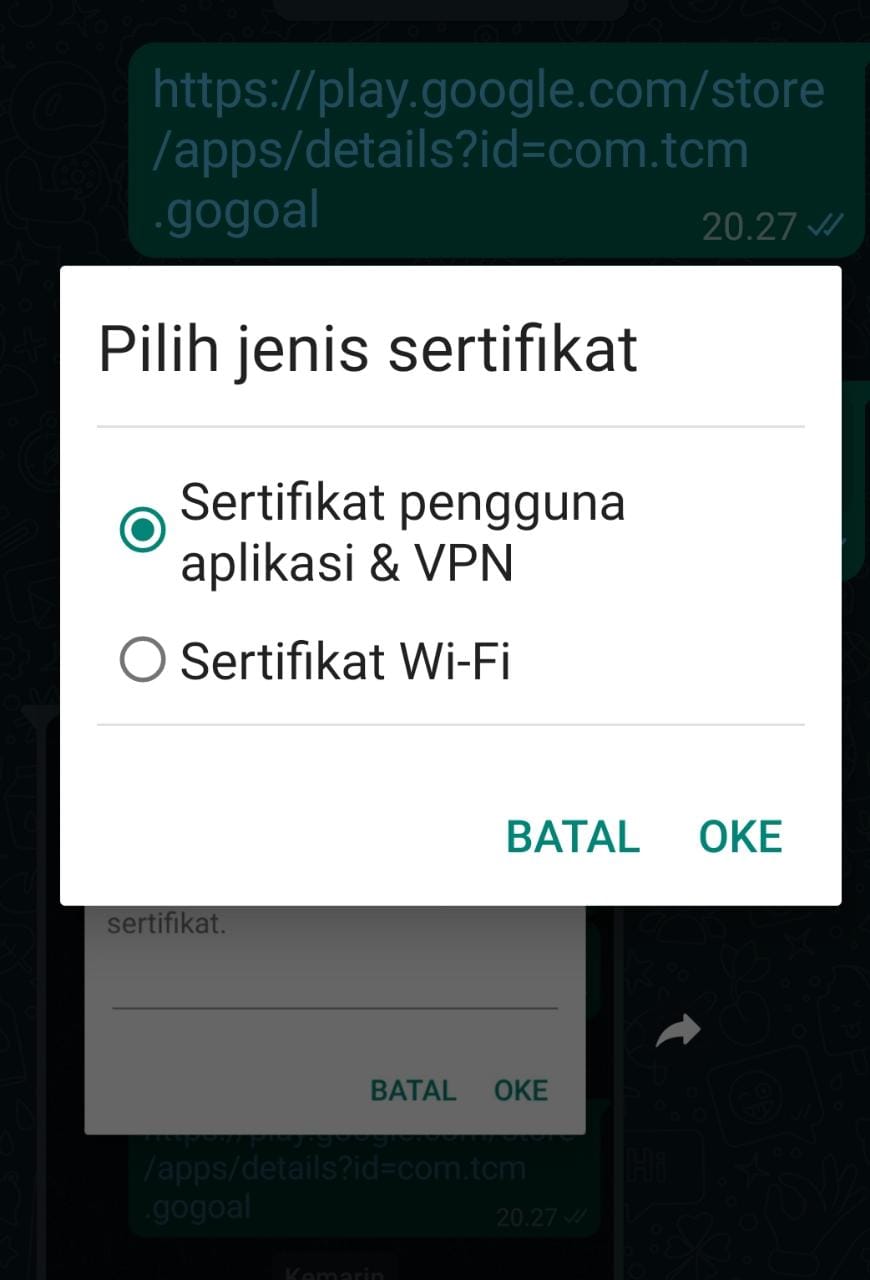
4. Selanjutnya akan muncul nama sertifikatnya lalu klik oke
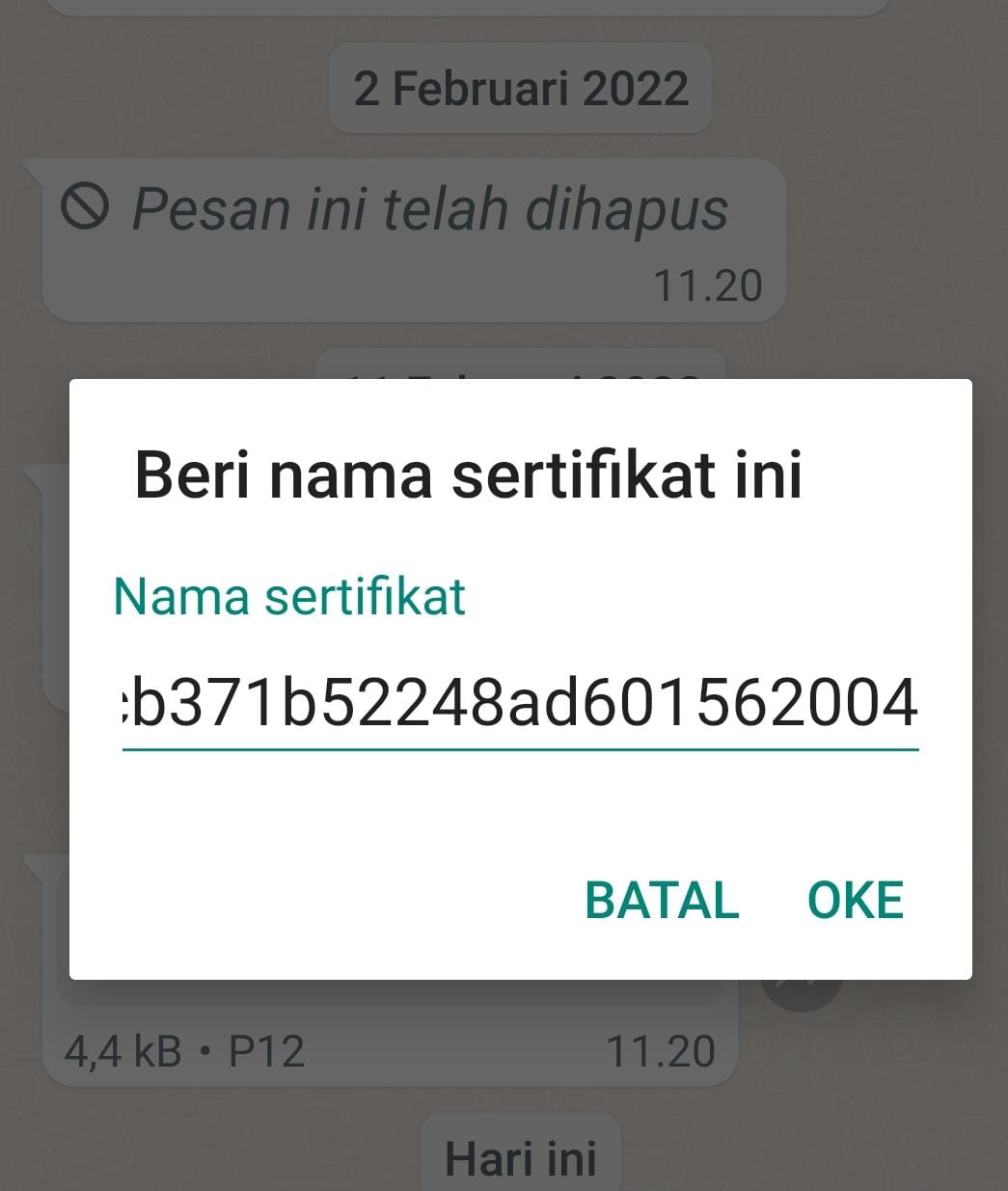
5. Setelah itu sertifikat akan diinstall di HP anda. Anda lalu bisa buka browser dengan mengetikkan alamat isx.nusa.net.id dan akan tampil pilihan sertifikatnya. Langsung saja klik pilih
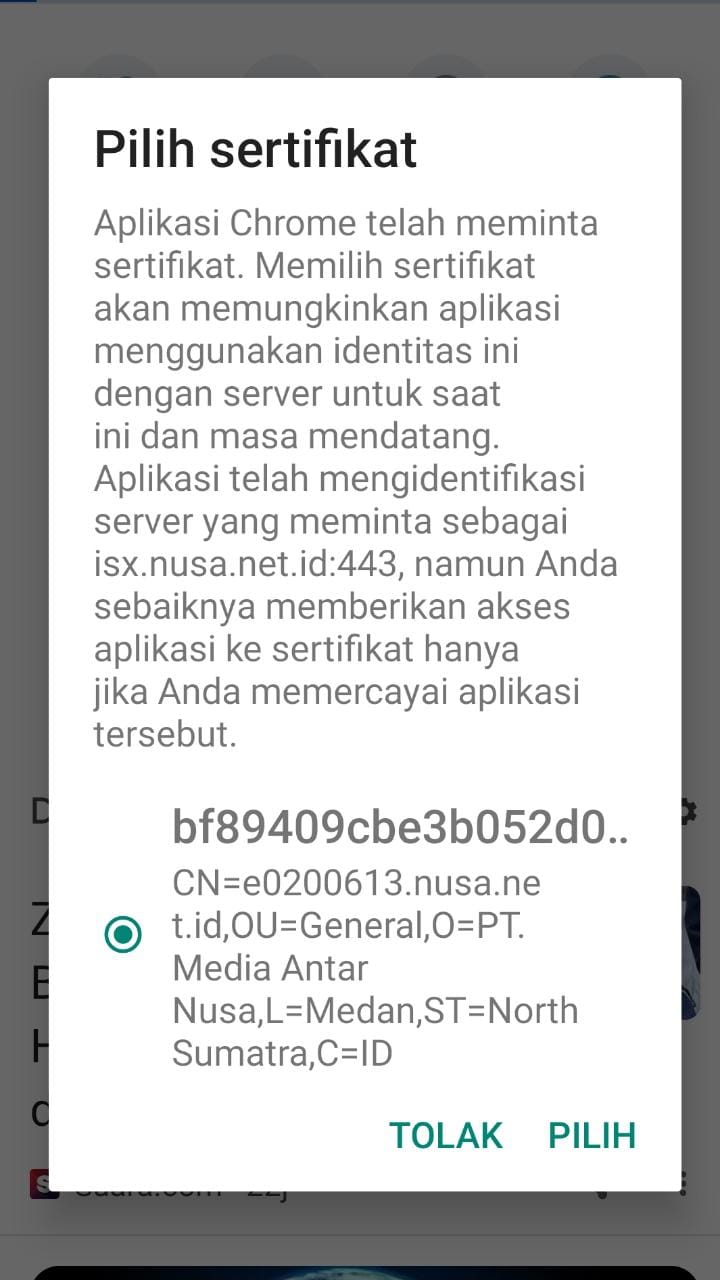
6. Lalu akan tampil halaman isx.nusa.net.id. Selanjutnya tinggal masukkan Employee Id dan Password sesuai dengan is.nusa.net.id dan login seperti biasa
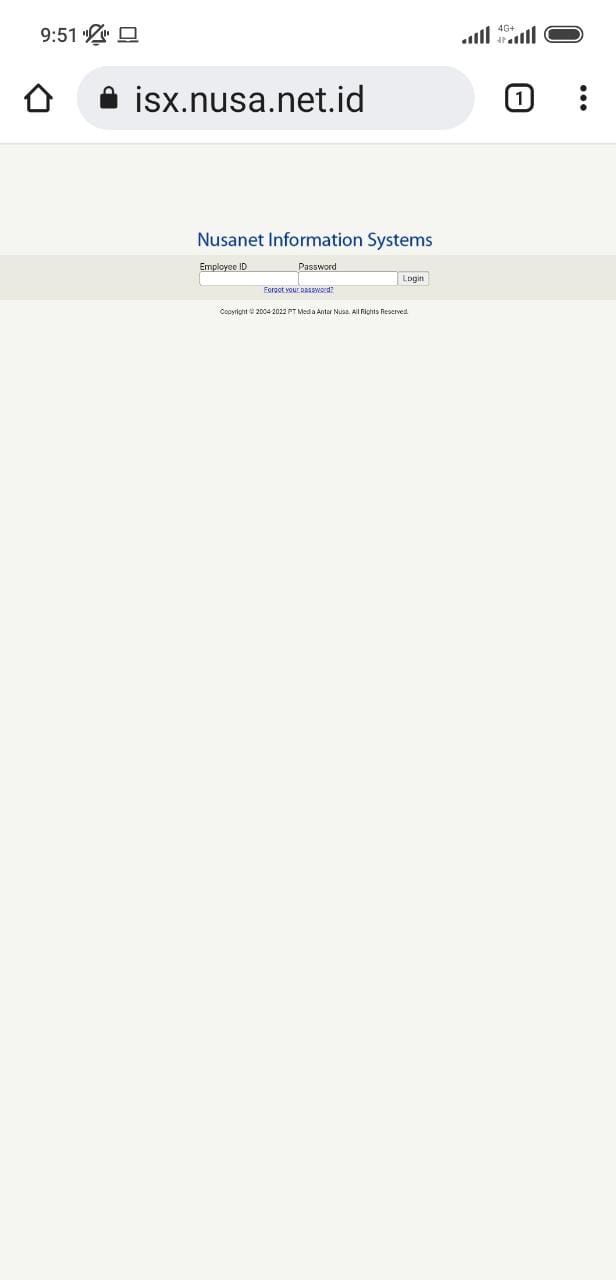
Jika Pada PC atau Laptop Anda :
- Download file sertifikat is.nusa.net terbaru dari email staff nusanet seperti contoh di atas
- Open File yang di download tadi (xxxxx.pfx) dengan klik 2x maka akan tampil seperti ini
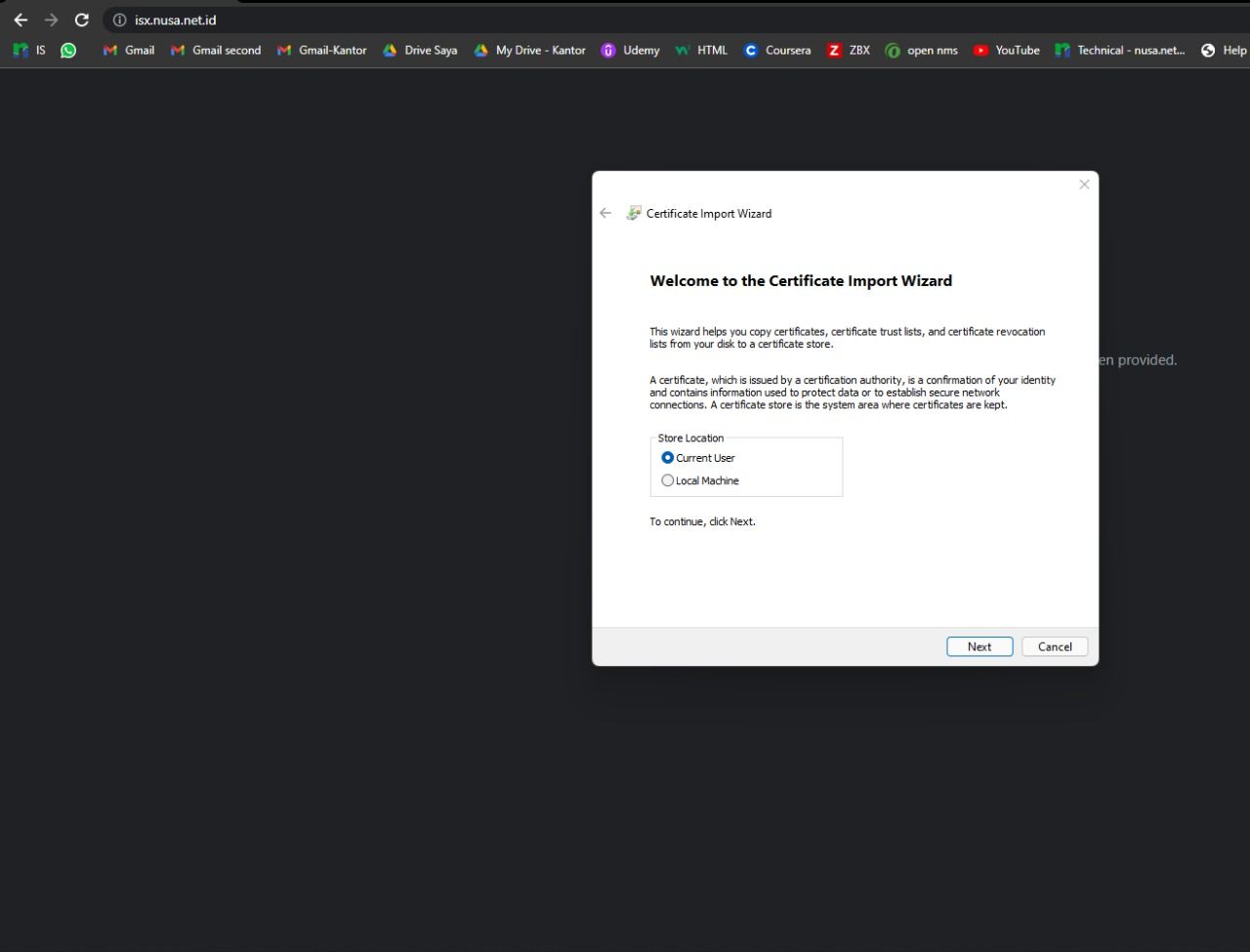
3. lalu pilih store Location "Current User" dan klik Next akan tampil permintaan ketikkan password private key nya. isi password sesuai passkey yang di email xxxxxx lalu klik Next
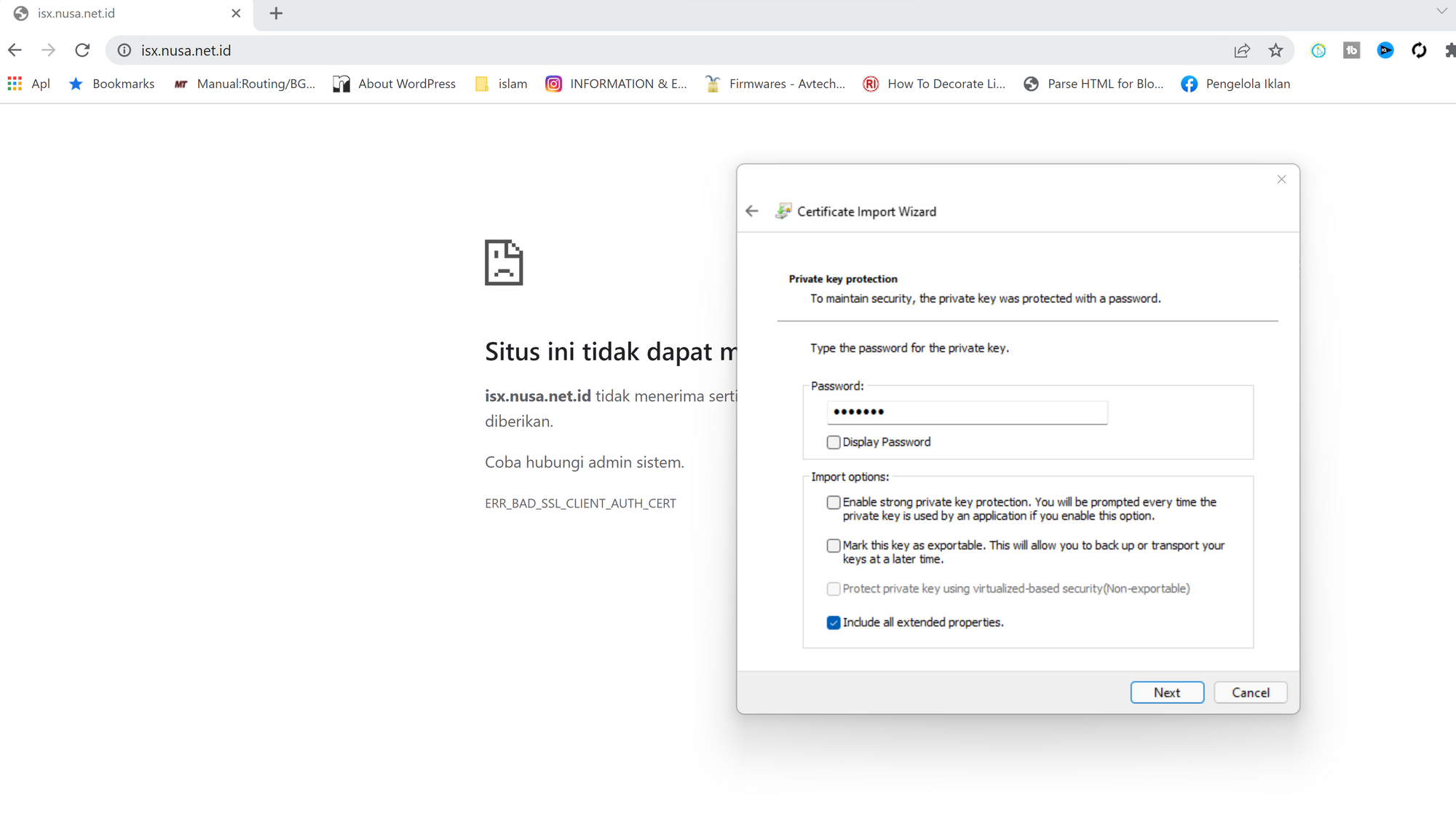
4. Lalu akan tampil pesan pilihan bahwa windows akan otomatis ambil sertifikat yang ada. Biarkan saja pilihannya seperti itu lalu klik Next
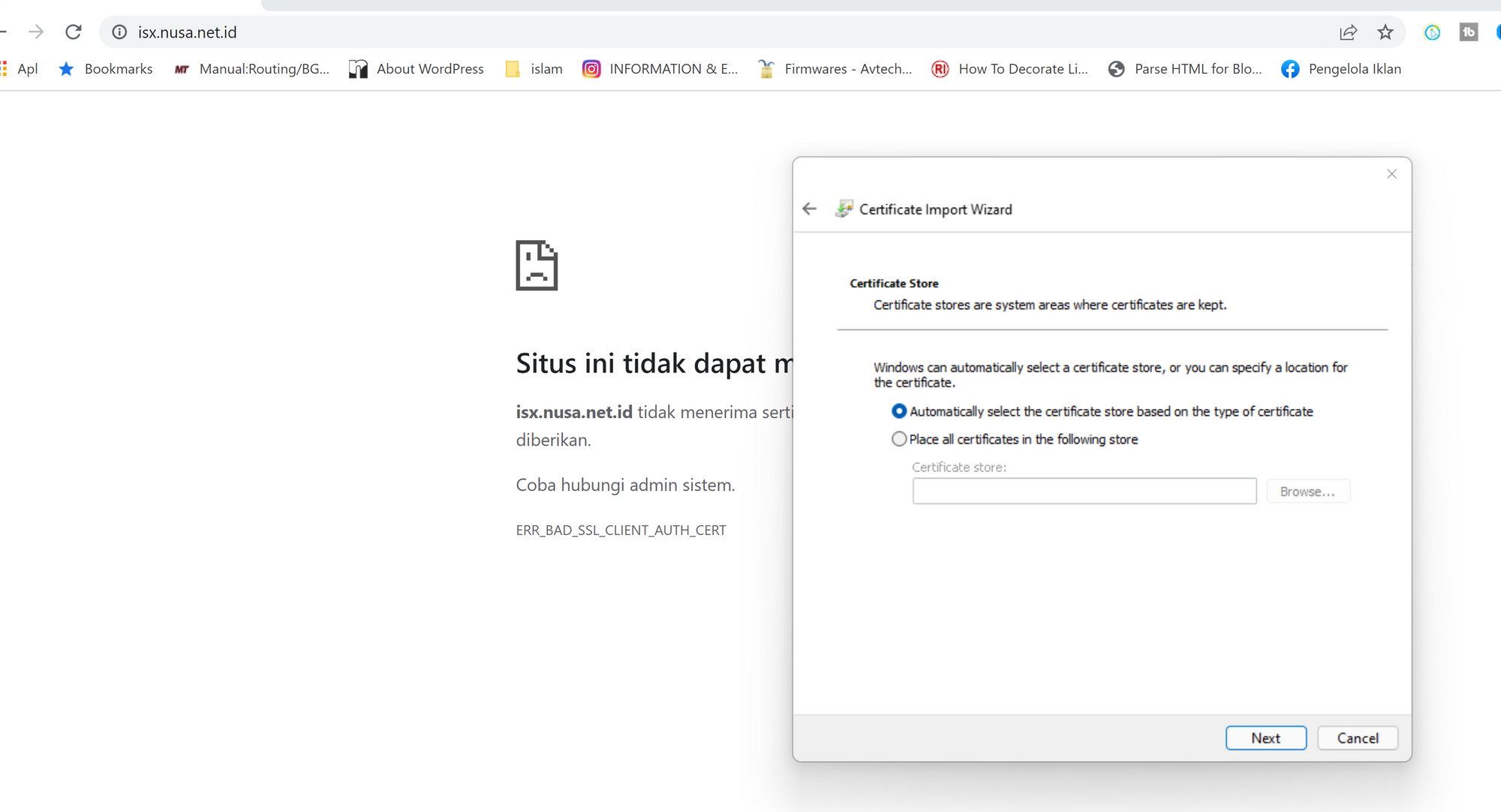
5. Setelah itu akan tampil info sertifikat nya dan klik Finish
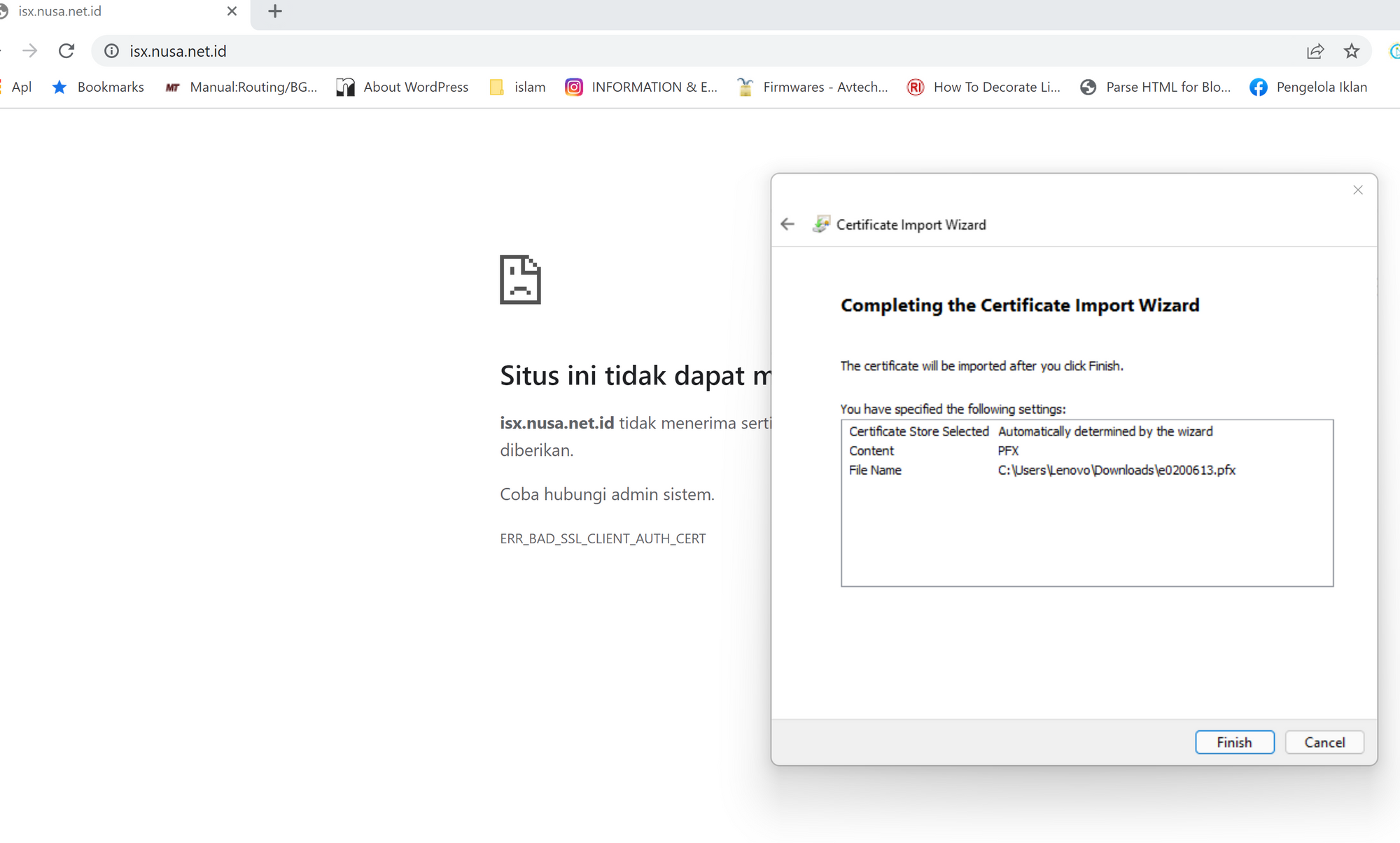
6. Sertifikat selesai di import di PC atau Laptop anda lalu klik ok dan anda bisa langsung buka halaman isx.nusa.net.id
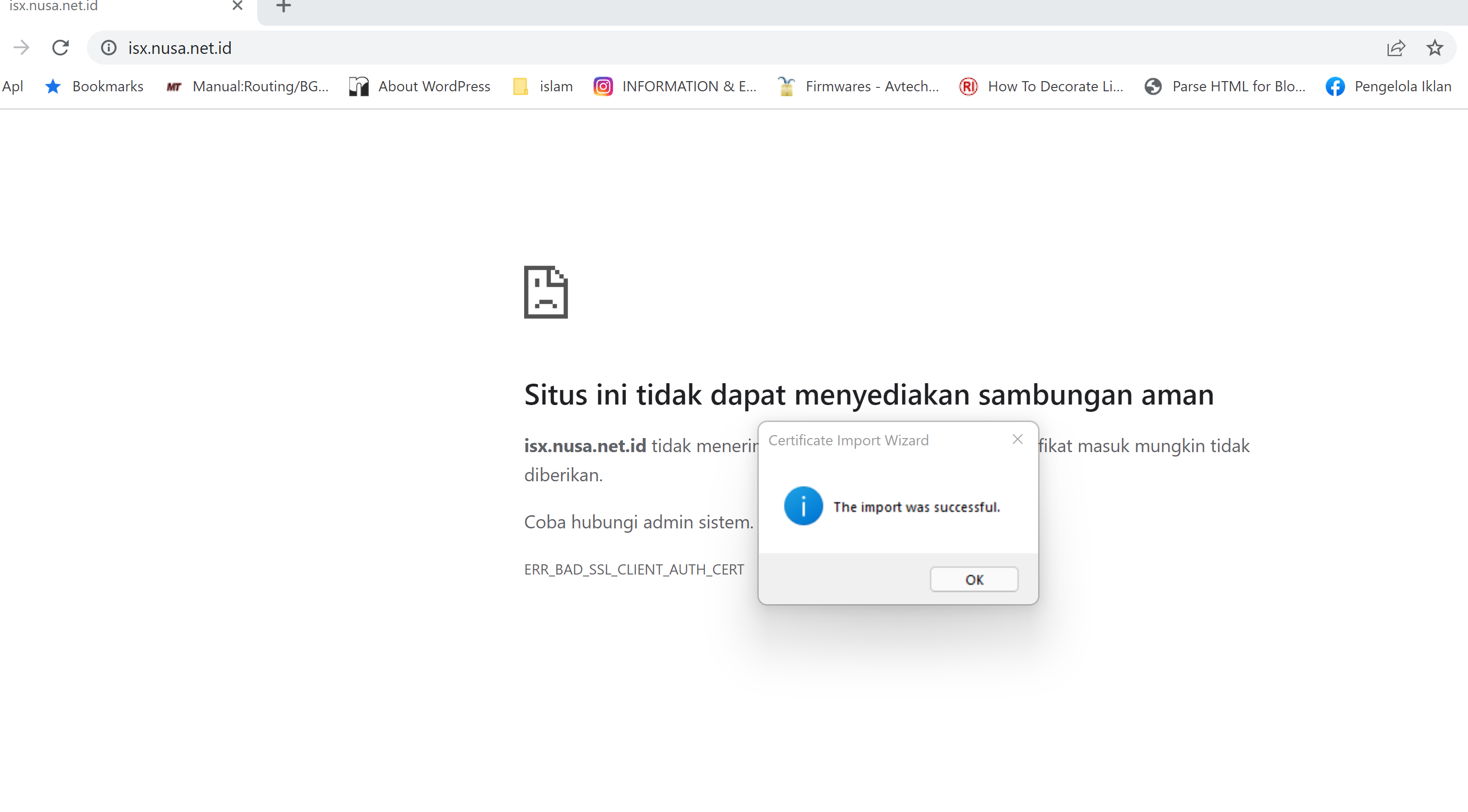
7. Setelah anda buka halaman isx.nusa.net.id akan muncul tampilan sertifikat yang ada. lalu klik oke
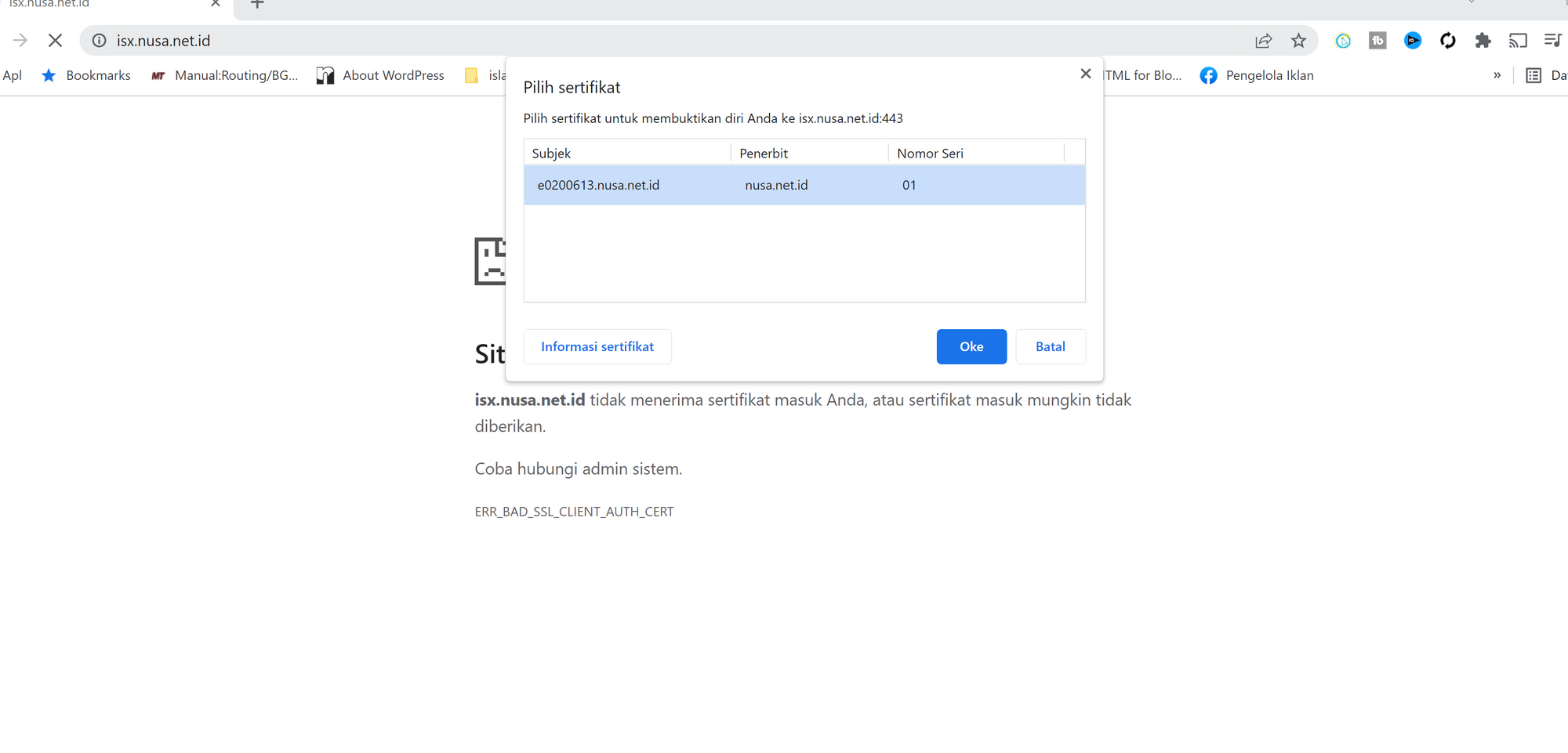
8. Selanjutnya anda tinggal masukkan employee id dan password is.nusa.net.id milik anda seperti biasanya
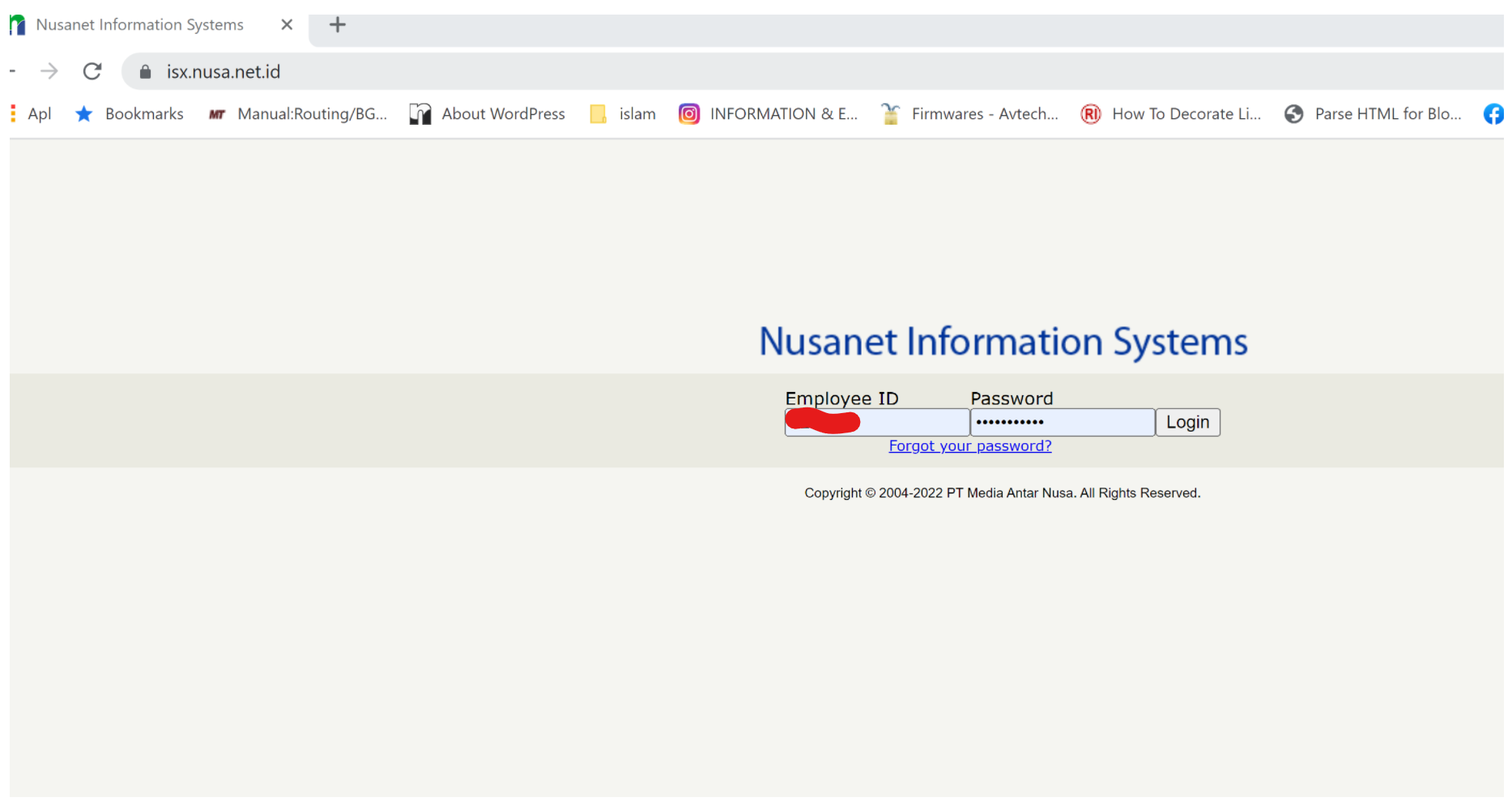
Selesai